No necesariamente debemos tener el smartphone cerca ni encendido ni con cobertura ni con conexión a Internet. Si tu teléfono está cargando en Modo Avión y tú estás usando tu ordenador con WiFi podrás seguir recibiendo mensajes, respondiendo a los chats. No deben estar los dos activos, sino que basta con que lo esté el segundo.
Limitaciones y requisitos
¿Nos permite hacer todo? No. Hay limitaciones y no todas las funciones están disponibles en la beta multidispositivo. Es posible que se arregle una vez que salga de forma oficial y definitiva pero actualmente no se permiten hacer llamadas, por ejemplo, ni ver la ubicación en tiempo real en los dispositivos vinculados. Lo explicamos.
Lo primero que debes saber es que solo puedes tener cuatro dispositivos vinculados de forma simultánea. Es decir, puedes tener iniciada la sesión en tres navegadores y en la versión de escritorio o iniciada en el navegador en la tablet, el ordenador, tu teléfono secundario y el portátil. Cuatro dispositivos máximos a la vez que nos permitirán ver y contestar en nuestros chats. Además, debes tener en cuenta que si no usas WhatsApp en el teléfono durante más de 14 días, los dispositivos vinculados se eliminarán automáticamente y tendremos que repetir el proceso para conectarlos. Y, como es lógico, todos deben estar registrados y vinculados a nuestro teléfono móvil, aunque este esté apagado o fuera de cobertura.
Pero no es lo único. Desde los detalles de la app leemos las funciones no compatibles:
- No podrás vaciar ni eliminar chats en dispositivos vinculados si tu dispositivo principal es un iPhone.
- No podrás enviar mensajes ni llamar a contactos que usen una versión muy desactualizada de WhatsApp en sus teléfonos.
- No podrás enviar mensajes ni hacer llamadas desde Portal a usuarios que tengan una versión desactualizada en su teléfono.
- El rendimiento y la calidad pueden verse afectados
- No podrás usar tabletas
- No podrás ver la ubicación en tiempo real en dispositivos vinculados
- No podrás crear ni ver listas de difusión en dispositivos vinculados
Cómo funciona
Es posible que los aspectos técnicos no te importen en absoluto y solo quieras saber que puedes conectarte desde el ordenador para leer tus chats. Pero es interesante que sepamos cómo funciona a nivel técnico esta conexión y Facebook la explicó en el momento de su anuncio si nos interesan los aspectos técnicos.
¿Cómo podemos seguir hablando por WhatsApp sin conexión a Internet en el teléfono móvil? No se almacenan en los servidores ni en la nube como hace Telegram sino que todos los mensajes que recibimos en el smartphone se van enviando de forma simultánea a los dispositivos vinculados. Cuando vinculas uno nuevo o creas una nueva sesión, el historial se manda cifrado a estos aparatos para que esté disponible cuando te conectes.
Una vez que se ha completado la transferencia de un dispositivo a otro, odas las claves de cifrado se eliminan del nuevo dispositivo, y los mensajes se guardan en una base de datos local. Así, todo lo sigue estando cifrado de extremo a extremo. WhatsApp tiene una serie de claves que dependen, como es lógico, del dispositivo principal. Todos los mensajes enviados y recibidos se cifran con esas claves y esto permite que podamos leerlos desde cualquiera de las sesiones que tengamos abiertas, pero también que todas las sesiones estén sincronizadas cuando enviamos o recibimos un mensaje.
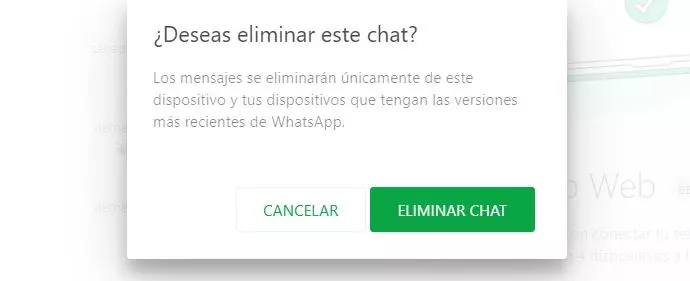
Cómo vincular y usar
Lo primero que debemos tener a mano para vincular los dispositivos es un teléfono móvil. En concreto, el teléfono móvil que usamos habitualmente para conectarnos a WhatsApp. Por el momento, como decimos, están en fase beta pero podemos activarla ya para probar,
Abrimos WhatsApp y vamos a los tres puntos de la esquina superior derecha de la aplicación. Tocamos sobre estos puntos y se abrirá un menú con varias opciones disponibles:
- Nuevo grupo
- Nueva difusión
- Dispositivos vinculados
- Mensajes destacados
- Ajustes
Como es lógico, aquí debemos dar a la opción “Dispositivos vinculados” que nos llevará a la pantalla de multidispositivo donde podemos unirnos a la versión beta en la parte inferior. Puedes elegir “versión beta para varios dispositivos”. Aquí podremos leer todas las opciones y limitaciones que hemos recogido en párrafos anteriores. Una vez que te unas puedes empezar a vincular los dispositivos siguiendo los pasos que te explicaremos a continuación.
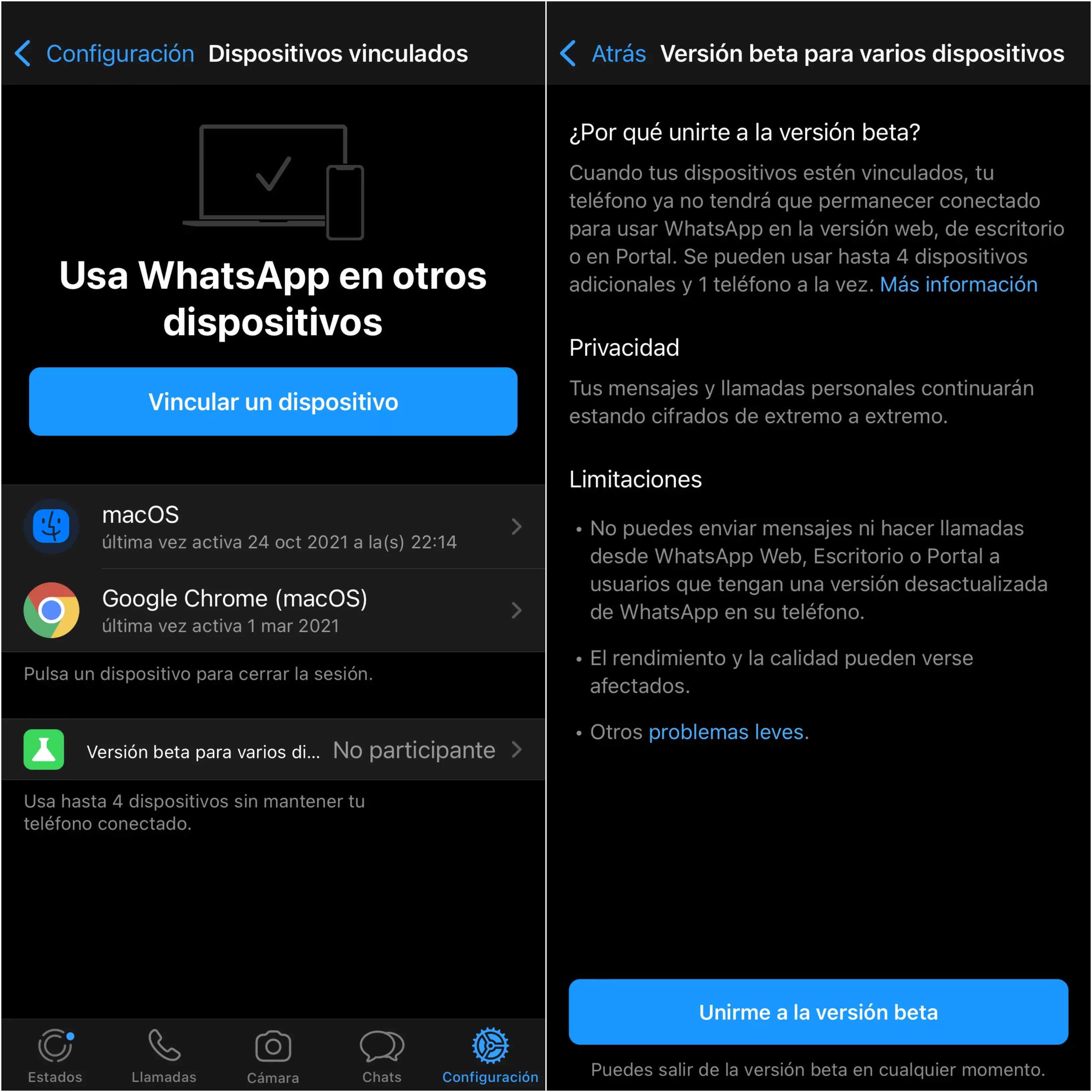
Tocamos sobre “Vincular un dispositivo” con el botón verde que vemos en pantalla. Aparecerá entonces una confirmación de identidad que puede ser con PIN o con el lector de huellas dactilares. Se abrirá entonces la cámara del teléfono móvil con un recuadro con esquinas verdes que tendremos que usar para enfocar el código QR de la aplicación o web que queramos. Si quieres vincularlo al ordenador, abre web.whatsapp.com en el navegador.
Aparecerá en la pantalla del ordenador, en el navegador, un código QR en la parte derecha. Con la cámara del teléfono móvil deberás enfocar este código y escanearlo. Automáticamente vincularás ambos dispositivos y podrás empezar a disfrutar de la nueva función de WhatsApp.
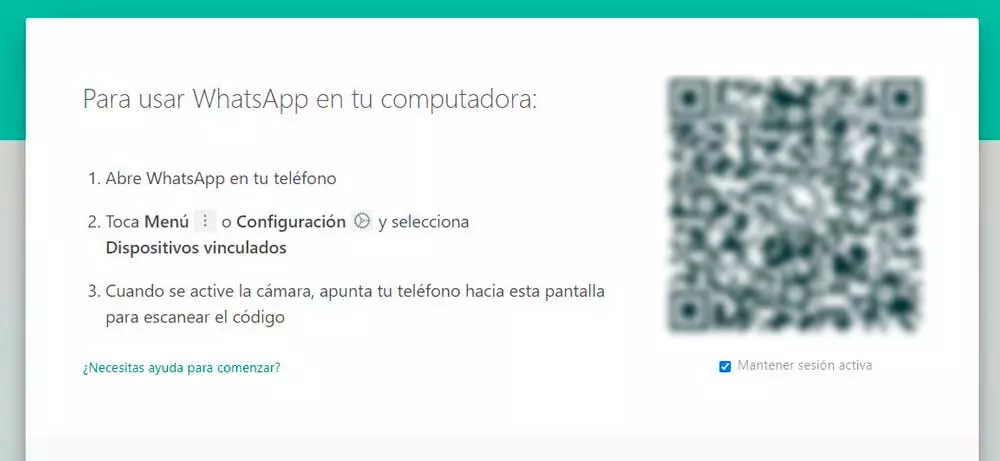
Para comprobar que funciona de forma independiente simplemente debes poner Modo Avión en tu teléfono y comprobar que WiFi y datos están desactivados. Ve a web.whatsapp.com y prueba a enviar un mensaje a alguien. Verás cómo le llega sin ningún problema.
Fuente obtenida de: https://www.adslzone.net/esenciales/whatsapp/whatsapp-multidispositivo/